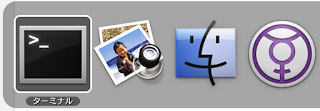私には、PDFファイルをブラウザのウィンドウで表示するのは、あまり使いやすくありません。
ページ移動とかプレビューなどの方が使いやすいですね。
PDFをいったんダウンロードするオプションがないか、Safariの環境設定を見ても関係しそうなオプションが見つけられませんでした。
プレビューのオプションにもなさそうです。
そこで、ターミナルからdefaultsコマンドを使って
defaults write com.apple.Safari \
WebKitOmitPDFSupport -bool YES
と設定しています。
これで、PDFのリンクをクリックするとダウンロードされるので、ダウンロードウィンドウから「開く」や「Finderに表示」の後、プレビューで見ることができます。
PDFをウィンドウ内に表示するように戻すには
defaults write com.apple.Safari \
WebKitOmitPDFSupport -bool NO
とすればいいです。
2012年6月9日土曜日
QuickSilver b68 で日本語名を持つアプリが起動できない
QuickSilverを使っています。すごく便利なんだけど、最近動作が変わったんでしょうか。
例えば、電卓を起動したい時は、calc と入れれば表示されていたんですが、気付いたら今(QuickSilver b68)は、電卓(Calclator.app)自体表示されません。
Catalogを見たら、計算機.appはあるみたいで登録はされているみたいです。
ウェブで調べてもよくわからなかったので、QuickSilverのバージョンを戻してみました。
http://qsapp.com/download.php を開いて、右下のDownload Other Versionsをクリックしてgithubのページから Quicksilver B67.dmg をダウンロードして再インストールします。
QuickSilverにcalcと入れると電卓が出てきました。
b68では日本語で表示されていたのでこれが関係あるのでしょうか。
他のバグフィックスとかあるかもしれないので、出来れば最新版を使いたいのですが、本来のアプリの起動機能が使えないのは問題なのでしばらくb67を使ってみます。
例えば、電卓を起動したい時は、calc と入れれば表示されていたんですが、気付いたら今(QuickSilver b68)は、電卓(Calclator.app)自体表示されません。
Catalogを見たら、計算機.appはあるみたいで登録はされているみたいです。
他にもディスクユーティリティも以前はduで出て来ていたのですが、出て来なくなりました。
どうも日本語名を持つアプリを英語で探すと出て来ない感じです。
ウェブで調べてもよくわからなかったので、QuickSilverのバージョンを戻してみました。
http://qsapp.com/download.php を開いて、右下のDownload Other Versionsをクリックしてgithubのページから Quicksilver B67.dmg をダウンロードして再インストールします。
QuickSilverにcalcと入れると電卓が出てきました。
それから、Catalogを見てみると、下のように、アプリ名が英語表示(Calculator)になっていて、b68とb67で表示が違っていますね。
b68では日本語で表示されていたのでこれが関係あるのでしょうか。
他のバグフィックスとかあるかもしれないので、出来れば最新版を使いたいのですが、本来のアプリの起動機能が使えないのは問題なのでしばらくb67を使ってみます。
2012年6月6日水曜日
Google Notifierをセキュア接続(https)にする
Gmailを使っていて、その通知にGoogle Notifierを使っています。
このブログもGoogleのサービスで、あまりGoogleに頼り切るのはどうかとも思うんですが、便利なので。。
Gmailは、いつのまにかhttps接続がデフォルトになっていますが、Google Notifierはhttpかhttps接続かよくわかりませんでした。
そこで、ググると(あぁ、ここにもGoogleが)、いろいろエントリが。
例えばMac OS X Hintsがありました。けっこう、古い記事ですね。
メニューバー上のGoogle NotifierのアイコンメニューからPreferences...を出して、
command + option キーを押しながらマウスで開くと、Defaults Editorが開きます。
Key欄 → SecureAlways
Value欄 → 1
を入れて、Setボタンを押せば終了です。
これで、Google Notifierもhttps接続で新着メールを確認するようになると思います。
このブログもGoogleのサービスで、あまりGoogleに頼り切るのはどうかとも思うんですが、便利なので。。
Gmailは、いつのまにかhttps接続がデフォルトになっていますが、Google Notifierはhttpかhttps接続かよくわかりませんでした。
そこで、ググると(あぁ、ここにもGoogleが)、いろいろエントリが。
例えばMac OS X Hintsがありました。けっこう、古い記事ですね。
メニューバー上のGoogle NotifierのアイコンメニューからPreferences...を出して、
command + option キーを押しながらマウスで開くと、Defaults Editorが開きます。
Key欄 → SecureAlways
Value欄 → 1
を入れて、Setボタンを押せば終了です。
これで、Google Notifierもhttps接続で新着メールを確認するようになると思います。
2012年6月3日日曜日
command + tab キーボードショートカットとそこから使える便利なショートカット
前のエントリーでcommand (⌘) + tabキーボードショートカットについて書きましたが、ついでに、一緒に覚えると便利かもしれないショートカットとその使い方も書いてみます。
command + tab で実行中のアプリのアイコンが出ます。
初めは、左から2番目のアプリのアイコンが選択されていますね。
そこで、更にcommand + tab を押すと右のアイコンが順に選択されます。
どこかでキーを離すと、その時選択されていたアプリの画面に移動できます。
移動したいアプリが右端の方にあるときは、command + ` (クォーテーションマークが逆向きになった記号、backtick) キーで左に移動していけます。
何かのアプリを選択中にcommand + Q でそのアプリを終了できます。通常は、command + Qで終了できないアプリでも終了できる場合が多いようです。
アプリを選んだ状態で、command + H でそのアプリのウィンドウを消す(非表示にする)ことができます。command + shift + Hで非表示のウィンドウを再表示できます。
command + tab でのアプリケーション選択状態をやめたくなったら、command + escキーで元に戻れます。
command + tab で実行中のアプリのアイコンが出ます。
初めは、左から2番目のアプリのアイコンが選択されていますね。
そこで、更にcommand + tab を押すと右のアイコンが順に選択されます。
どこかでキーを離すと、その時選択されていたアプリの画面に移動できます。
移動したいアプリが右端の方にあるときは、command + ` (クォーテーションマークが逆向きになった記号、backtick) キーで左に移動していけます。
何かのアプリを選択中にcommand + Q でそのアプリを終了できます。通常は、command + Qで終了できないアプリでも終了できる場合が多いようです。
アプリを選んだ状態で、command + H でそのアプリのウィンドウを消す(非表示にする)ことができます。command + shift + Hで非表示のウィンドウを再表示できます。
command + tab でのアプリケーション選択状態をやめたくなったら、command + escキーで元に戻れます。
他に便利なキーボードショートカットがあれば教えてくださいね。
2012年6月2日土曜日
Macのキーボードでアプリを終了する方法
Macのキーボードでアプリを終了する方法は、当たり前すぎて、みんな知っていますよね。
commandキー + Q (⌘マークのキーを押してから、"Q"キーを押す)で、終了出来ます。
でも、command + Qで終了できないアプリもありますね。
例えば、Chicken of the VNCなどは、どこかに接続中だと、command + Qがメニューから消えてしまい、command + Qが使えません。
起動したすぐは、⌘Qが終了メニューに出ていますが、
接続中は、⌘Qが消えてキーボードショートカットも効きません。
そんな場合は、
command + tab キーで起動中のアプリ一覧を表示して、
command + ` でひとつ左に戻って
command + Q で終了できます。
⌘ tab、⌘`、⌘Q の3回操作しないといけないのですが、USキーボードだと一カ所に集まっているので便利です。
日本語キーボードを使っている人は、`キーが押しにくいので⌘tabを
押しっぱなしにする方がいいかもですね。
commandキー + Q (⌘マークのキーを押してから、"Q"キーを押す)で、終了出来ます。
でも、command + Qで終了できないアプリもありますね。
例えば、Chicken of the VNCなどは、どこかに接続中だと、command + Qがメニューから消えてしまい、command + Qが使えません。
起動したすぐは、⌘Qが終了メニューに出ていますが、
接続中は、⌘Qが消えてキーボードショートカットも効きません。
そんな場合は、
command + tab キーで起動中のアプリ一覧を表示して、
command + ` でひとつ左に戻って
command + Q で終了できます。
⌘ tab、⌘`、⌘Q の3回操作しないといけないのですが、USキーボードだと一カ所に集まっているので便利です。
押しっぱなしにする方がいいかもですね。
登録:
投稿 (Atom)